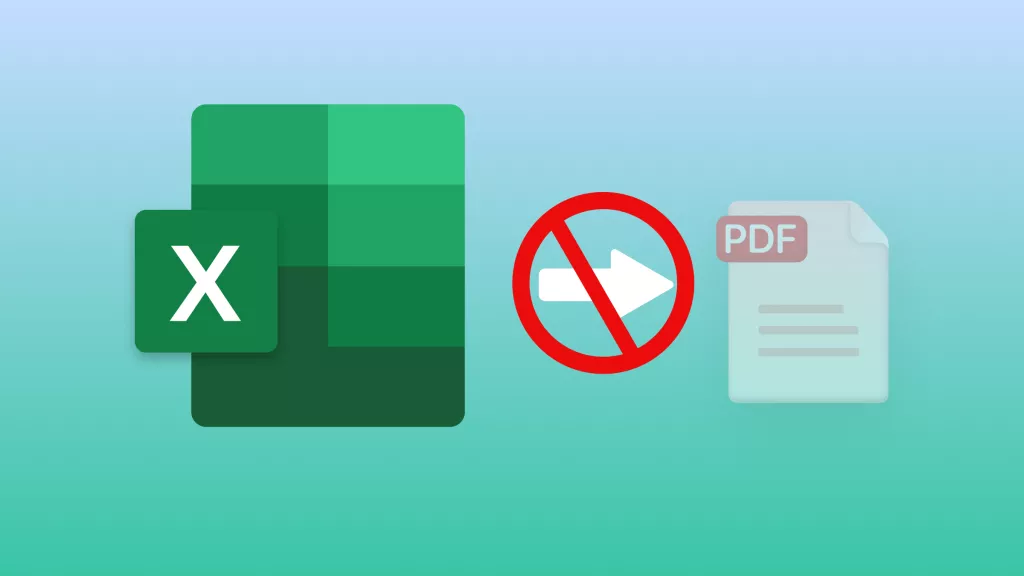PDFDrive 是一個用作文件搜尋引擎的線上平台。它包含超過 7500 萬個 PDF 文件,包括來自各個生活領域的文章、雜誌和電子書。
因此,如果您正在尋找 PDF 格式的稀有文檔,那麼 PDFDrive 可能是您的正確選擇。然而,有時PDF Drive 無法下載PDF,這可能由於多種問題而發生。
我們在此協助您解決無法從 PDFDrive 下載所需文件的情況。我們將首先揭示此問題背後的一些常見原因,然後分享您可以嘗試解決此問題的 9 種解決方案的詳細指南。
第 1 部分:PDF Drive 無法下載PDF的原因
如果PDFDrive 不允許您下載所需的 PDF 文檔,則可能有下列問題之一:
- 您沒有穩定的網絡
- PDFDrive 在您所在的區域已被封鎖
- 您的裝置存在一些軟體或硬體問題
- PDFDrive 網站存在一些伺服器端問題
第 2 部分:PDF Drive 的修復方法
如果您無法從 PDFDrive 下載 PDF,則可能是由於上述問題之一造成的。因此,這裡有我們提出的 9 個最佳修復方法,您可以嘗試解決 PDFDrive 的問題。
修復1方法.檢查伺服器
您將首先檢查 PDFDrive 伺服器端是否有問題。為此,您需要一個可以為您檢查網站狀態的線上工具,一個不錯的選擇是isitdownrightnow.com。
步驟: 前往 isitdownrightnow.com 並檢查 PDFDrive.com 的狀態。該工具將立即告訴您 Web 伺服器是否已關閉。
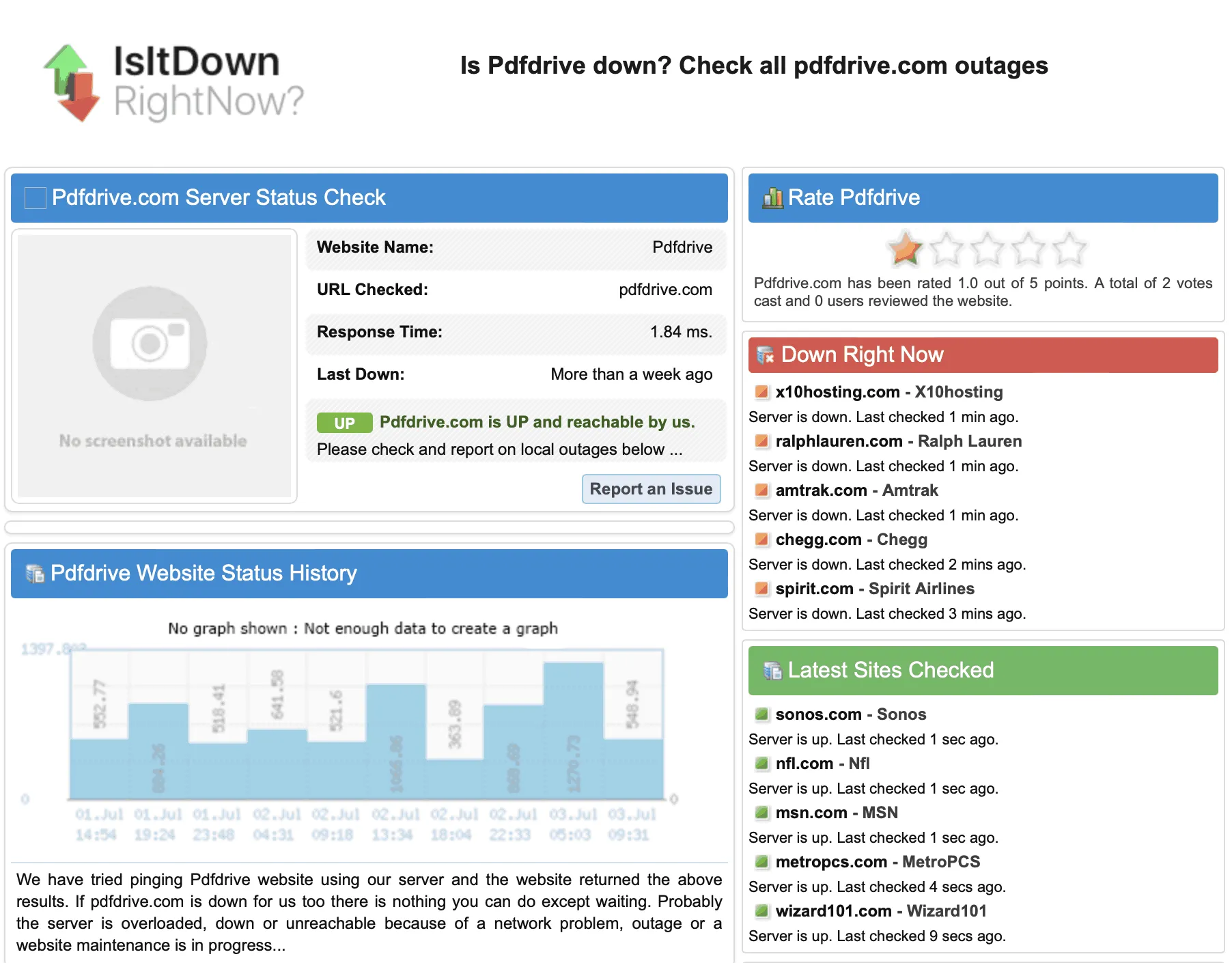
如果 PDFDrive 網站癱瘓並且伺服器出現問題,那麼您唯一的解決方案就是等待它重新開始工作。
修復方法2. 切換到另一個穩定的網絡
您的網路網路可能有問題,導致您無法下載 PDF。您必須使用穩定的網絡,尤其是當 PDF 文件很大時。因此,請嘗試切換到穩定的網路連線。
步驟:點選電腦功能表列、控制中心或工作列中的 Wi-Fi 圖示。它將顯示所有可用和已知的網路。您可以按一下任何其他已知網路進行切換,然後再次嘗試從 PDFDrive 下載。
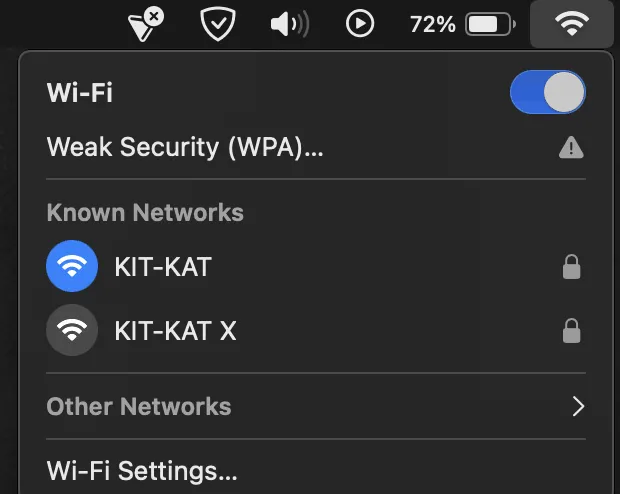
修復方法3.刷新頁面
您的網頁瀏覽器中載入的網頁可能有問題,導致您無法下載 PDF。解決這個問題是最簡單的,因為除了刷新網頁之外您不需要做任何事情,以下是您可以執行的操作。
步驟:前往瀏覽器並開啟已開啟 PDFDrive.com 的標籤。找到重新加載按鈕並單擊它。根據瀏覽器的不同,它可能有不同的位置。否則,您可以使用「Ctrl + R」或「CMD + R」鍵盤快速鍵重新載入。
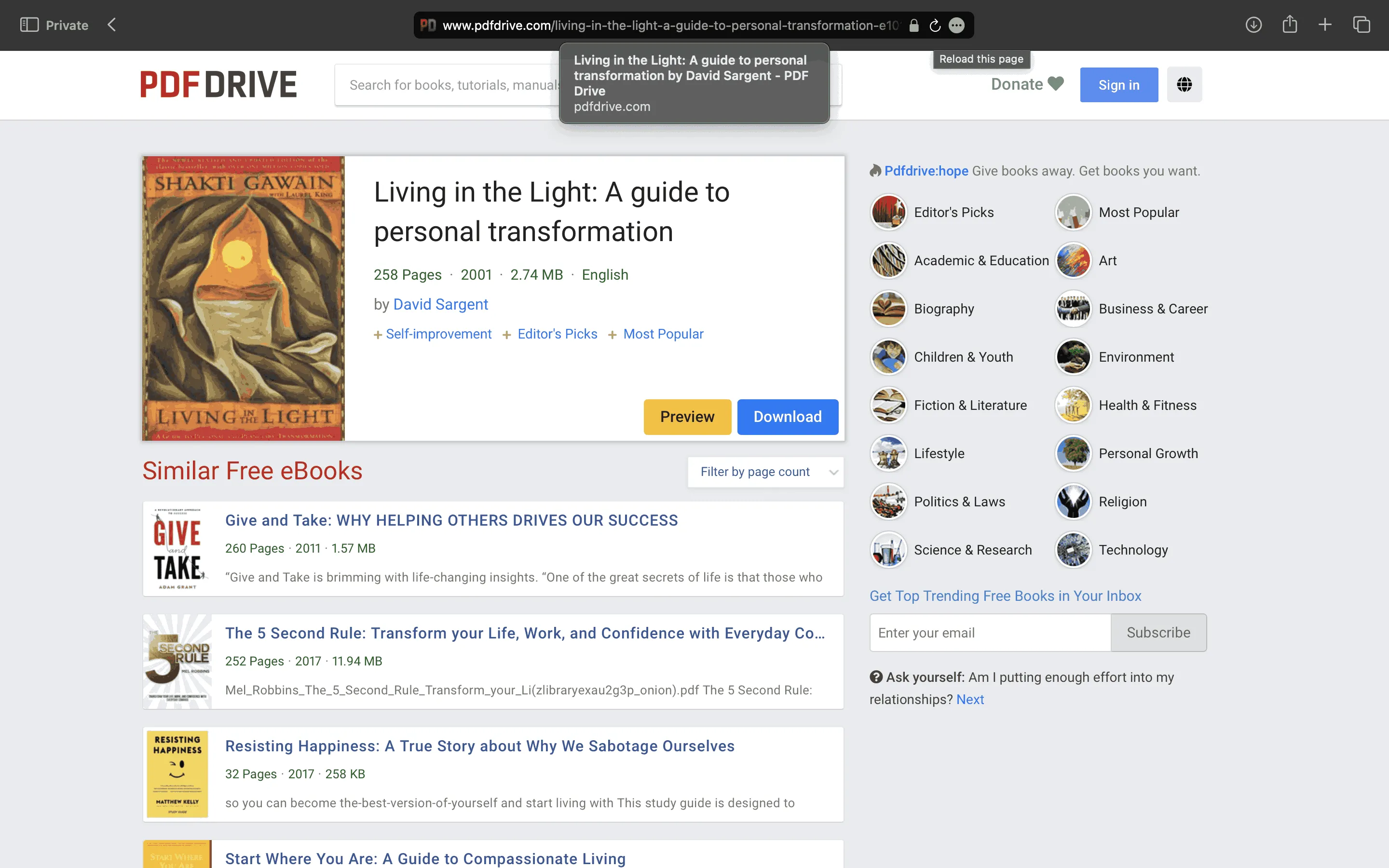
修復方法4.重新啟動瀏覽器或切換到其他瀏覽器
如果該問題是由瀏覽器目前會話導致的,您可以透過重新啟動瀏覽器或切換到其他瀏覽器來解決此問題。
步驟:使用「 X 」關閉瀏覽器視窗並重新開啟它,然後前往 PDFDrive.com。否則,請開啟另一個瀏覽器並前往 PDFDrive.com。無論哪種方式,您都可以嘗試再次下載 PDF 並查看是否有效。
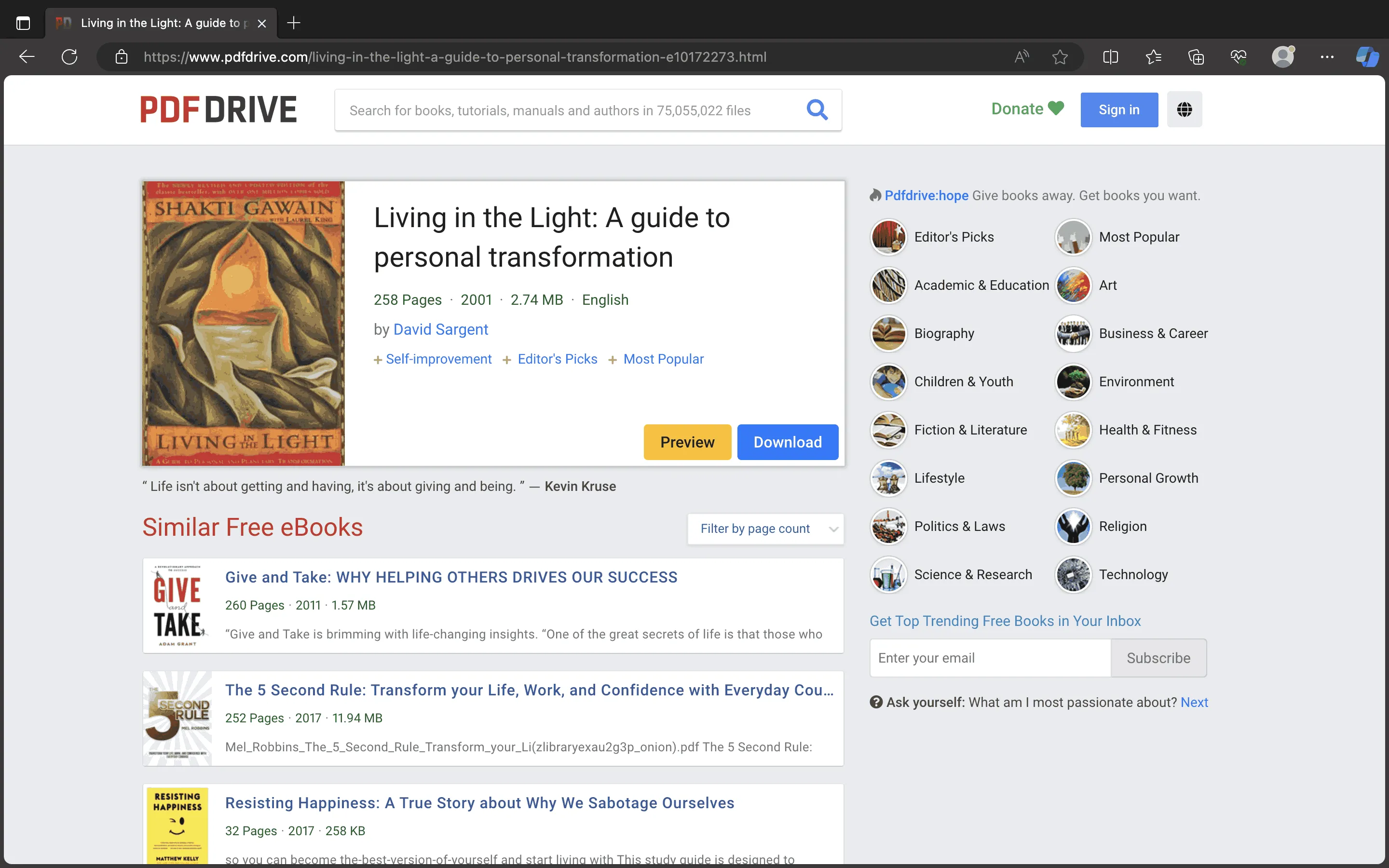
修復方法5.清除瀏覽器快取
瀏覽器儲存快取檔案以縮短經常造訪的網站的載入時間。然而,有時這些檔案會被損壞並影響瀏覽器的基本功能。最好的解決辦法是清除這些文件,看看是否可以再次正常下載文件。
步驟:開啟您的網路瀏覽器(在本例中為 Edge),然後按一下「選項」按鈕以開啟其設定。現在,搜尋「快取」並點擊「選擇 要清除的內容 」。現在,您可以設定時間範圍以及其他選項,包括快取選項,然後按一下「立即清除」。
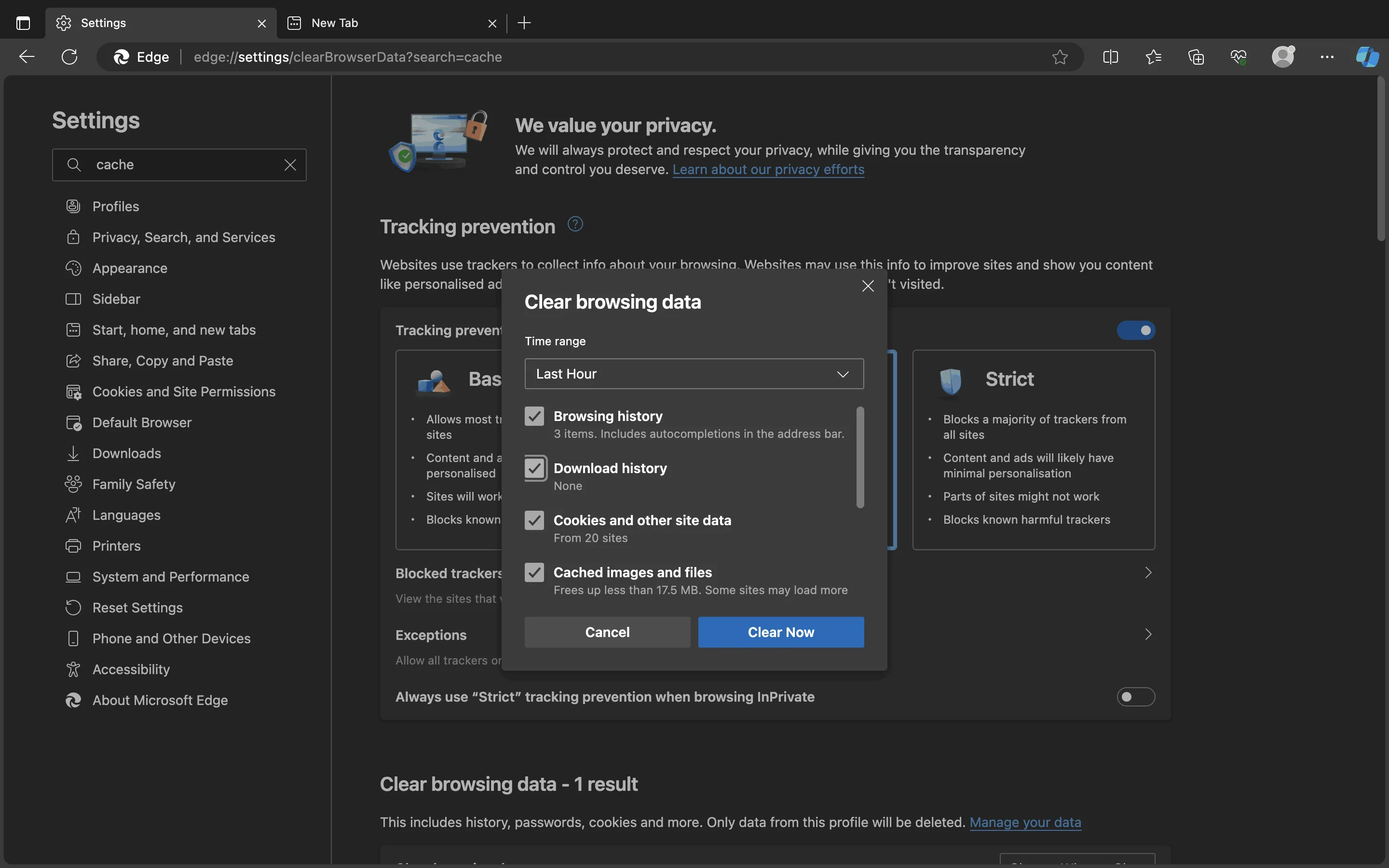
修復方法6.使用VPN
如果某個特定網站在您所在的地區被屏蔽,那麼您將無法正常存取和使用它。您需要 VPN 才能存取它。 ProtonVPN 是與 PDFDrive 搭配使用的理想選擇,因為它擁有廣泛的伺服器和充足的下載速度。
步驟:造訪 ProtonVPN 網站並下載適合您的作業系統的應用程式。在您的電腦上安裝VPN並點擊「快速 連線」。現在,請透過瀏覽器造訪 PDFDrive 網站,嘗試再次下載 PDF。
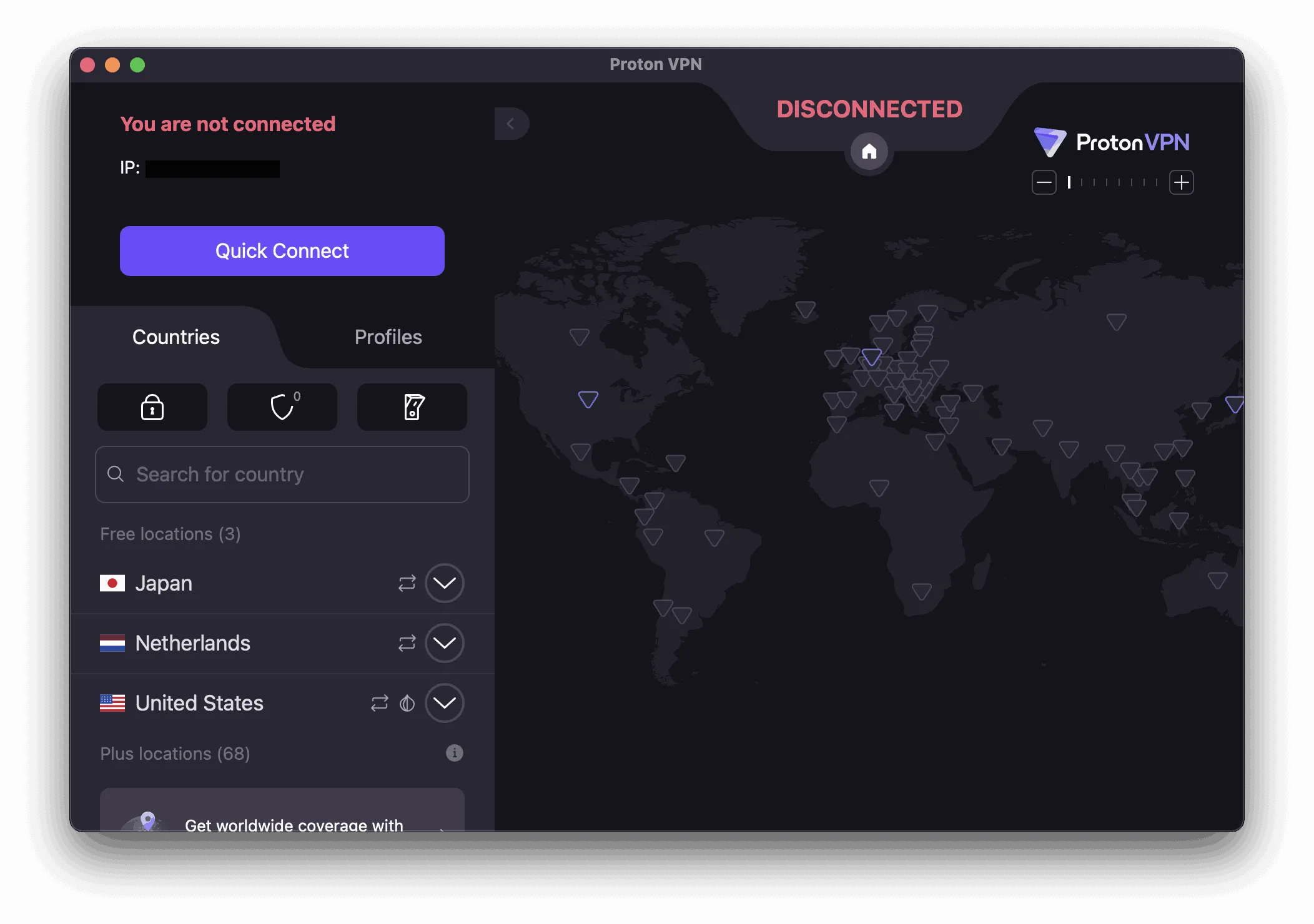
修復方法7.重新啟動計算機
有時,您的 RAM 或作業系統發生故障,導致下載檔案時出現問題。重新啟動電腦意味著您解決所有這些錯誤和故障以擺脫該問題。
步驟:按一下Mac 上的“ Apple 標誌”,然後按一下“重新啟動”以重新啟動 macOS 裝置。對於 Windows 作業系統,您將按一下「開始」>「電源」>「重新啟動」。當您的電腦重新啟動時,您將在瀏覽器中開啟 PDFDrive 來測試其下載功能。
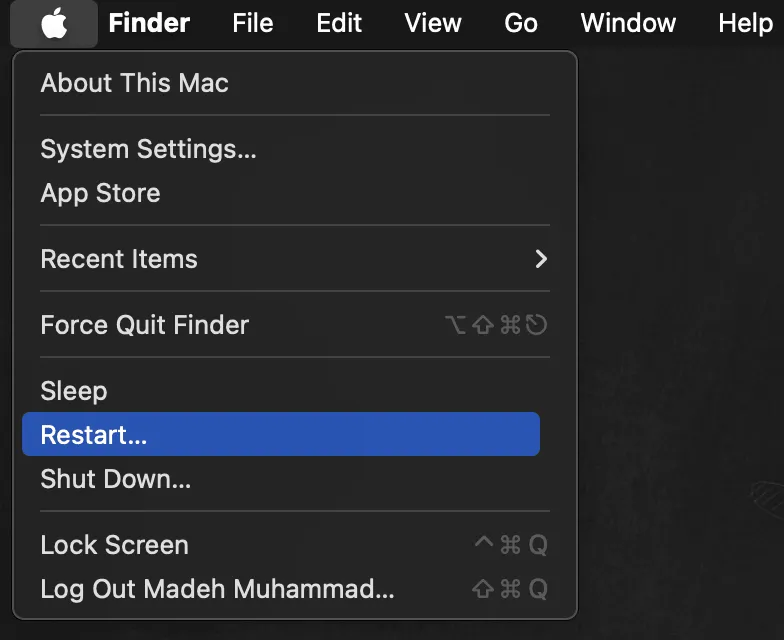
修復方法8.使用其他設備
如果上述解決方案均不適合您,則可能是由於您的裝置有問題。它可能由於多次嘗試下載而被伺服器端阻止,或者您的端存在一些問題。
解決此問題的最終方法是嘗試從另一個裝置存取 PDFDrive 並在那裡下載所需的 PDF。
修復方法9.使用PDFDrive替代方案
您可以嘗試的最後一個方法是使用PDFDrive 替代品。 PDFDrive 有多個替代品,如 D-PDF、Library Genesis、OeacnOfPDF 等。
步驟:前往 PDFDrive 替代方案(如 Library Genesis)的網站,找到您嘗試從 PDFDrive 下載的文件。按一下可用的搜尋結果,然後按一下「下載」以查看您的下載選項。
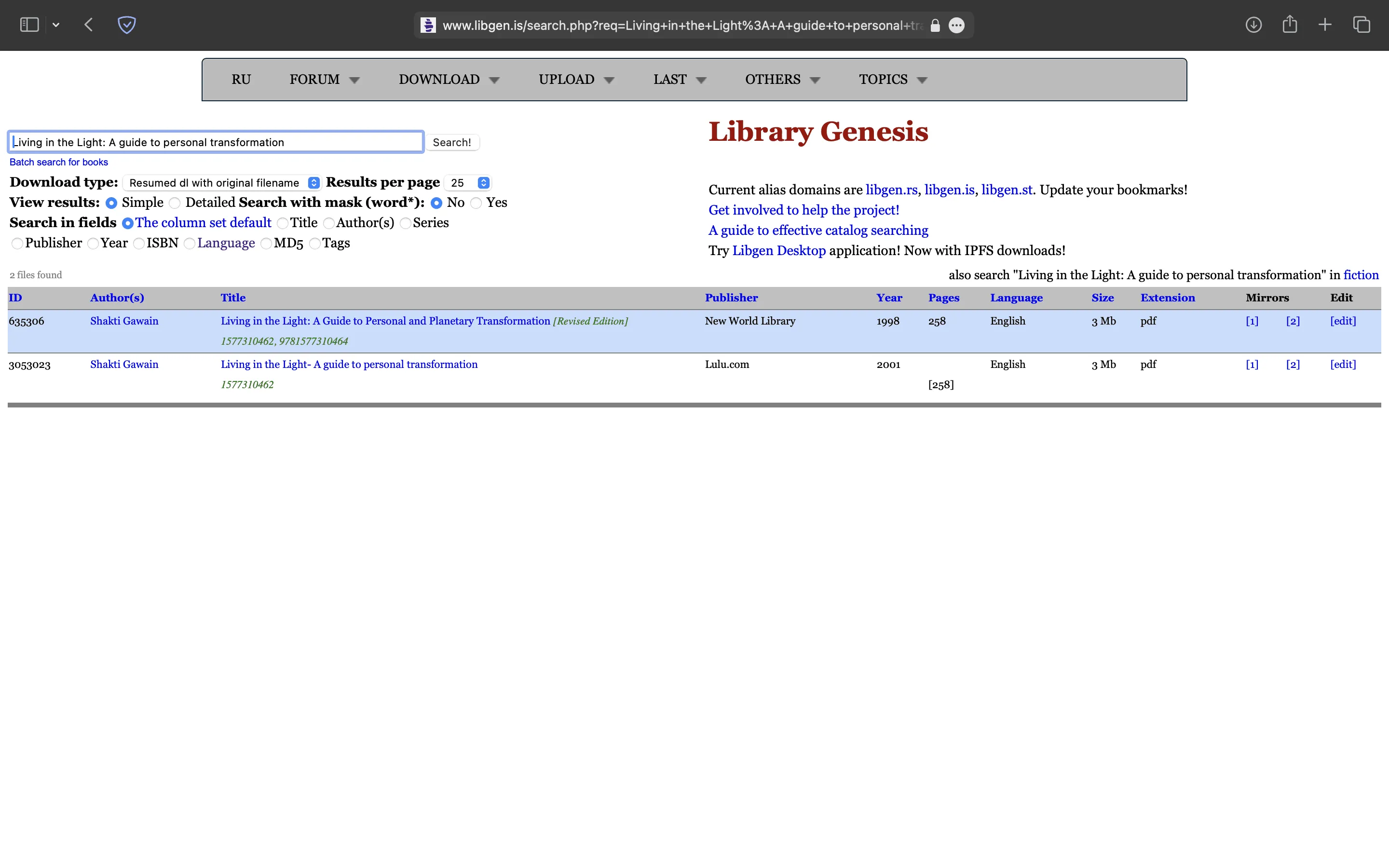
第 3 部分:處理從 PDFDrive 下載的 PDF 文件
使用上述解決方案從 PDFDrive 成功下載 PDF 後,您將需要開啟這些 PDF 進行閱讀和做筆記。UPDF 提供卓越的 PDF 閱讀功能,包括頁面導覽和幻燈片放映,並讓使用者放大和縮小 PDF 以獲得便利的 PDF 閱讀體驗。
在做筆記時,您可以使用 UPDF 的 PDF 註釋功能,它為您提供多種工具,包括螢光筆、貼紙、評論、鉛筆素描等。
因此,您可以輕鬆地在該 PDF 文件中做筆記。不僅如此,UPDF 還提供其UPDF AI,這是內建於 UPDF 介面的類似 ChatGPT 的 AI 助理。
您可以使用它來解釋、總結、審查甚至翻譯 PDF 文件的內容,以便更好地理解並更輕鬆地使用,只需點擊下面的按鈕即可享受所有功能。
Windows • macOS • iOS • Android 100% 安全性
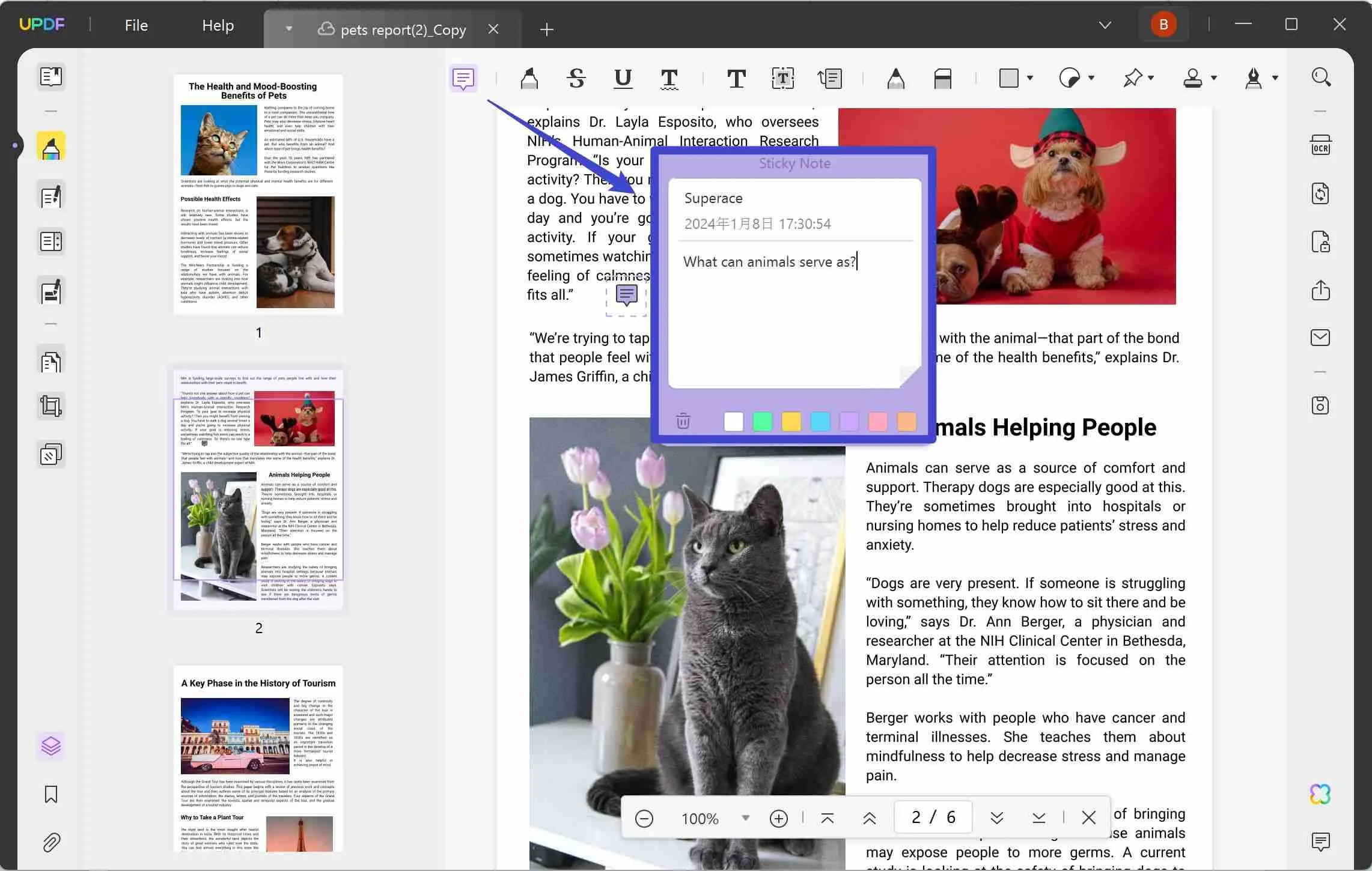
UPDF 提供的不僅僅是閱讀 PDF 文檔,而且它的所有功能都可以改善使用者體驗,例如:
- 編輯 PDF 功能讓您可以編輯現有文字、圖像和鏈接,同時保持內容格式和佈局相同。您也可以在需要時新增內容。
- · PDF OCR 功能可取得文字影像或掃描文件並將其轉換為可搜尋和可編輯的 PDF 文件。它對 38 種不同語言的準確率超過 99%。
- UPDF cloud 功能可協助您將 PDF 文件儲存在雲端儲存中,當您使用同一個帳戶時,它還可以幫助您在不同的裝置之間同步 PDF 文件。
- 壓縮 PDF 功能透過 4 種不同的大小/品質選項可協助您縮小檔案大小。它可以確保尺寸減小,而不會對內容品質造成太大影響。
- 填寫並簽名功能適用於 PDF 表格。它可以幫助填寫、簽署和編輯舊的 PDF 表單,並從頭開始建立新的 PDF 表單。
- 保護 PDF 功能透過新增密碼為您的 PDF 增加基於加密的安全性,它可以防止未經授權的存取和使用您的 PDF 內容。
- 轉換 PDF 功能可讓您將 PDF 內容轉換為其他流行的文件格式,其中包括多種影像格式、Word、Excel、PPT、HTML、TXT等。
您可以處觀看 UPDF YouTube 影片教程,以了解其提供的其他功能的更多詳細資訊。
結語
PDFDrive 是一個取得您需要的 PDF 文件的絕佳平台。透過其擁有超過 7500 萬個 PDF 文件的庫,您幾乎都能找到所有的所需的文件。但是,有時 PDF Drive 無法下載。如果您遇到此問題,您可以嘗試我們在本文中討論的修復方法來解決問題。
當您最終能夠下載所需的 PDF 時,您將需要一個效能良好的PDF 閱讀器,而 UPDF 就是您的最佳選擇。 UPDF 提供了 PDF 編輯、分享、轉換等許多其他功能,您可以在電腦和智慧型手機上下載它來嘗試其 PDF 閱讀和其他功能。
Windows • macOS • iOS • Android 100% 安全性
 UPDF
UPDF
 Windows
Windows Mac
Mac iPhone/iPad
iPhone/iPad Android
Android UPDF AI 在線
UPDF AI 在線 UPDF 數位簽名
UPDF 數位簽名 PDF 閱讀器
PDF 閱讀器 PDF 文件註釋
PDF 文件註釋 PDF 編輯器
PDF 編輯器 PDF 格式轉換
PDF 格式轉換 建立 PDF
建立 PDF 壓縮 PDF
壓縮 PDF PDF 頁面管理
PDF 頁面管理 合併 PDF
合併 PDF 拆分 PDF
拆分 PDF 裁剪 PDF
裁剪 PDF 刪除頁面
刪除頁面 旋轉頁面
旋轉頁面 PDF 簽名
PDF 簽名 PDF 表單
PDF 表單 PDF 文件對比
PDF 文件對比 PDF 加密
PDF 加密 列印 PDF
列印 PDF 批量處理
批量處理 OCR
OCR UPDF Cloud
UPDF Cloud 關於 UPDF AI
關於 UPDF AI UPDF AI解決方案
UPDF AI解決方案  AI使用者指南
AI使用者指南 UPDF AI常見問題解答
UPDF AI常見問題解答 總結 PDF
總結 PDF 翻譯 PDF
翻譯 PDF 解釋 PDF
解釋 PDF 與 PDF 對話
與 PDF 對話 與圖像對話
與圖像對話 PDF 轉心智圖
PDF 轉心智圖 與 AI 聊天
與 AI 聊天 PDF 轉成 Word
PDF 轉成 Word PDF 轉成 Excel
PDF 轉成 Excel PDF 轉成 PPT
PDF 轉成 PPT 使用者指南
使用者指南 技術規格
技術規格 產品更新日誌
產品更新日誌 常見問題
常見問題 使用技巧
使用技巧 部落格
部落格 UPDF 評論
UPDF 評論 下載中心
下載中心 聯絡我們
聯絡我們